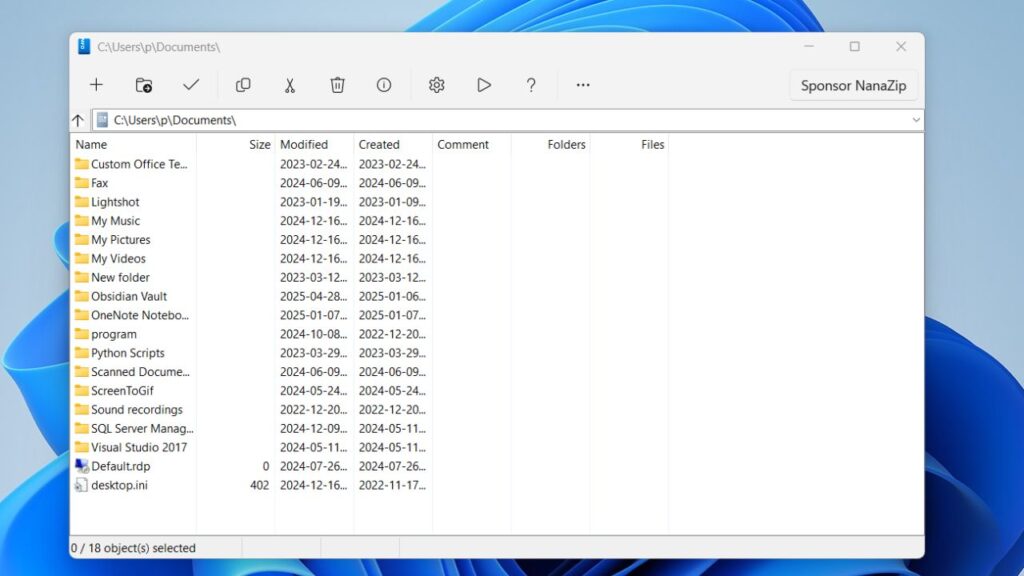
Table des matières
Les options intégrées de Windows pour faire face aux fichiers compressés sont basiques, manquant souvent de l'alimentation et de la compatibilité nécessaires. Bien que je m'appuie sur 7-Zip depuis des années, j'ai récemment découvert Nanazip, ce qui m'a impressionné par son intégration d'interface utilisateur moderne et de Windows sans couture. Découvrons ce qu'est Nanazip et pourquoi ce pourrait être le seul gestionnaire de fichiers dont vous aurez besoin sur Windows.
L'introduction à Nanazip
Nanazip est un gestionnaire d'archives de fichiers open source et une fourche moderne de l'outil populaire 7-zip. Il est rapide, sécurisé, magnifiquement intégré à Windows, et surtout, complètement gratuit. Nanazip élargit considérablement les capacités de votre gestionnaire d'archives intégré, soutenant une vaste gamme de formats tout en offrant de meilleurs ratios de compression et des fonctionnalités de sécurité améliorées.
Caractéristiques clés
- Lit et écrit facilement tous les principaux formats d'archives.
- Emballé à l'aide de MSIX pour une installation fluide sur les systèmes Windows modernes.
- Disponible sur la boutique Microsoft pour une installation et des mises à jour sans tracas.
- Fonctionne efficacement sur des PC plus anciens ou de faible puissance grâce à son utilisation minimale de RAM.
- Les menus de contexte s'intègrent parfaitement à File Explorer dans Windows 10 et 11 – pas besoin d'ouvrir une fenêtre de programme distincte sauf si vous le souhaitez.
- Utilise les mêmes algorithmes optimisés que le 7-Zip pour une compression et une extraction rapides.
- Prend en charge des formats de compression avancés comme Brotli et Zstandard, ainsi que des formats en lecture seule tels que .NET Bundles, Electron Asar et WebAssembly (WASM).
- Offre des fonctionnalités de sécurité améliorées telles que Control Flow Guard (CFG) et CET Shadow Stack pour se protéger contre les exploits et les attaques d'exécution.
- Vous permet de définir des mots de passe de cryptage Strong AES-256.
- Maintient une compatibilité complète vers l'arrière avec le 7-zip, y compris les alias (par exemple, 7z.exe) pour une migration facile.
- Fournit deux options de distribution: une version moderne 64 bits (Nanazip) et une version classique compatible hérité pour les anciens systèmes Windows.
- Vous permet de fabriquer des archives auto-extraites que les destinataires peuvent ouvrir sans que Nanazip soit installé.
- Comprend des alias en ligne de commande de style K7 (comme K7.exe) pour des tâches d'archivage rapides et flexibles.
Commencer avec Nanazip
Le moyen le plus simple pour la plupart des utilisateurs de Windows d'obtenir Nanazip est via le Microsoft Store. Ouvrez le magasin, recherchez du nanazip et cliquez Obtenir. Le magasin gère automatiquement le téléchargement, l'installation et les mises à jour pour votre commodité.
Alternativement, vous pouvez visiter la page officielle des versions Nanazip GitHub et télécharger le dernier installateur MSI (.exe ou .msixbundle).
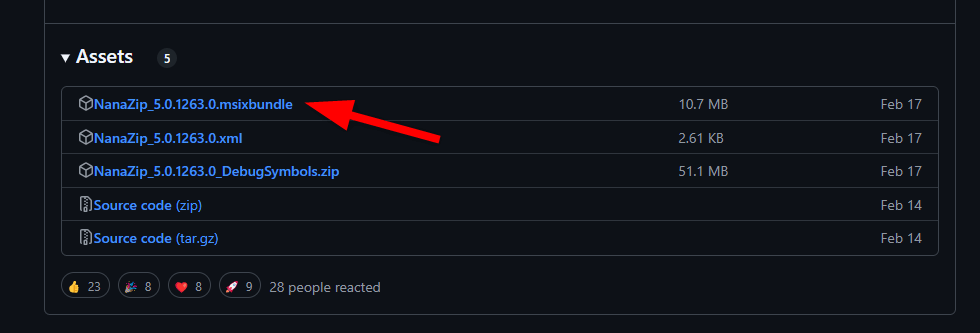
Une fois installé, Nanazip s'intègre automatiquement dans votre menu contextuel-cliquez avec le bouton droit. Cela signifie que vous pouvez compresser ou extraire des fichiers directement à partir de File Explorer – pas besoin d'ouvrir une application distincte. Cependant, si vous souhaitez le lancer séparément, ouvrez-le simplement à partir du menu Démarrer.
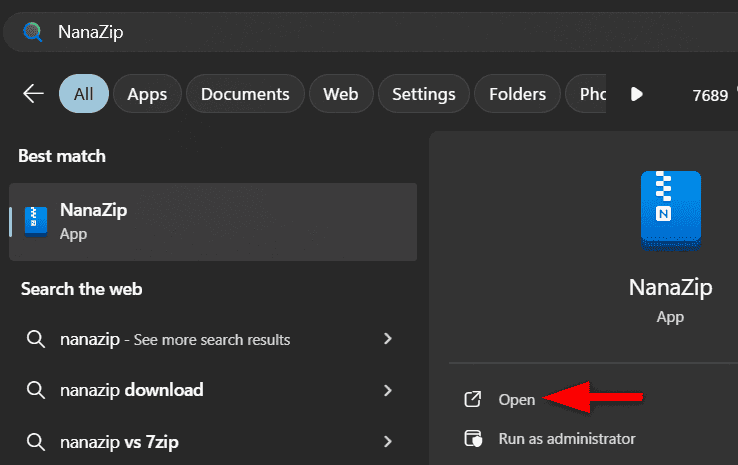
L'utilisation de nanazip pour les tâches de base est intuitive. Par exemple, pour compresser des fichiers, sélectionnez simplement les éléments dans File Explorer, cliquez avec le bouton droit, survolez l'option Nanazip et choisissez des actions comme Add à Archive, sélectionnez un format d'archives (7Z ou ZIP), définissez le niveau de compression, etc.
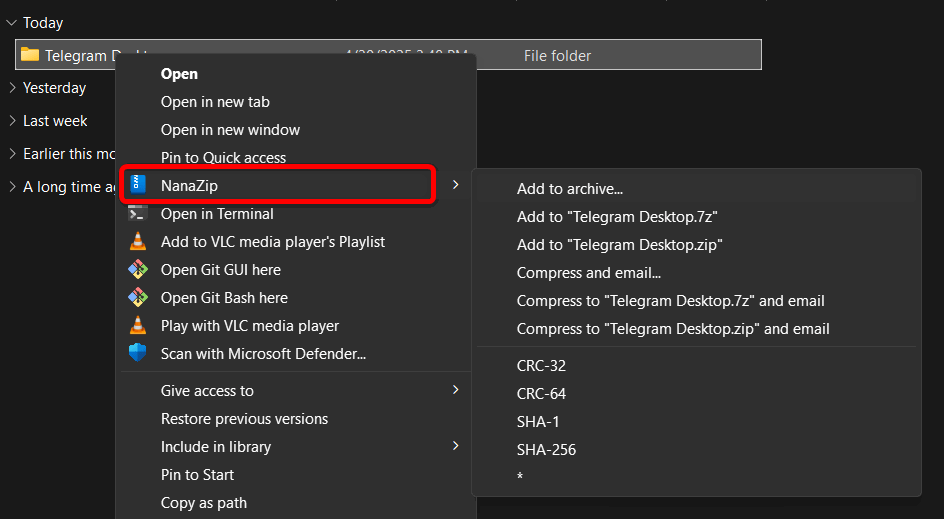
Alternativement, vous pouvez faire glisser tous les fichiers dans la fenêtre de Nanazip, choisir Zip ou 7Z et cliquer Compresse.
L'extraction de fichiers est tout aussi simple. Cliquez avec le bouton droit sur toutes les archives et choisissez Nanazip. Sélectionnez ensuite extraire ici ou extraire des fichiers pour choisir une destination. Nanazip gère la décompression rapidement et efficacement. Vous pouvez également double-cliquer sur une archive pour parcourir son contenu ou faire glisser et déposer des fichiers.
En outre, la fenêtre principale de Nanazip est facile à naviguer, affichant des contenus d'archives de la même manière que l'explorateur de fichiers.
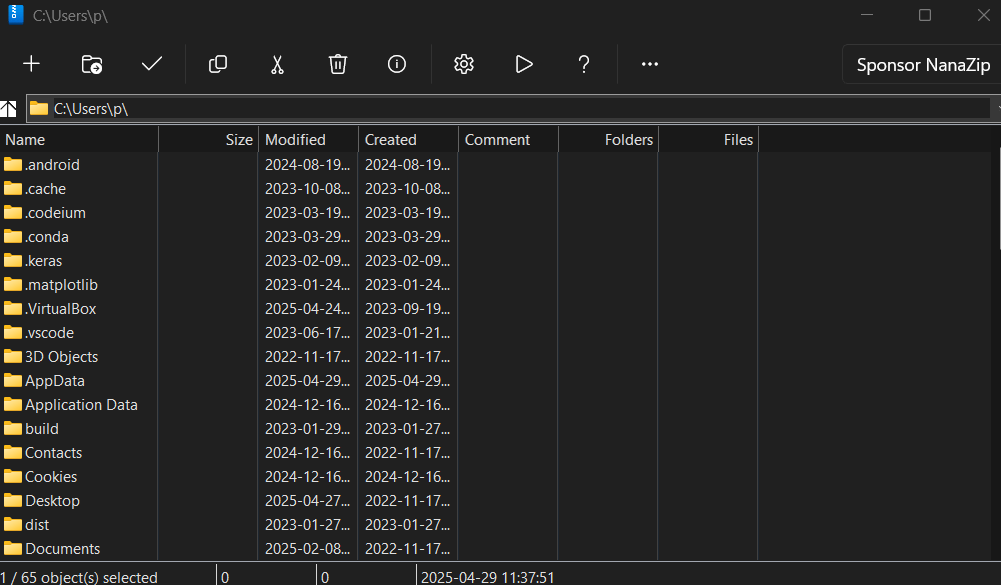
Vous pouvez gérer des fichiers au sein de l'archive, et la barre d'outils offre un accès rapide à des actions comme l'ajout, l'extraction et les tests. De plus, le menu Paramètres vous permet de personnaliser les comportements par défaut et les options de menu contextuel.
Nanazip vs d'autres alternatives
Nanazip n'est pas le seul gestionnaire d'archivage de fichiers sur Windows; Les autres options populaires incluent 7-Zip, Winrar et le gestionnaire d'archives intégré de Windows. Puisque Nanazip est une fourche de 7-Zip, les deux partagent une grande partie de la même fondation. Les deux sont gratuits, open-source et prennent en charge un large éventail de formats. Cependant, Nanazip se démarque avec son interface moderne et son intégration avec Windows 11. Nanazip comprend également des codecs supplémentaires comme Brotli et Zstandard, ce qui lui donne un léger avantage dans l'efficacité de compression. Pour les utilisateurs de longue date de 7 zip, Nanazip ressemble à une mise à niveau dont vous ne saviez pas que vous aviez besoin.
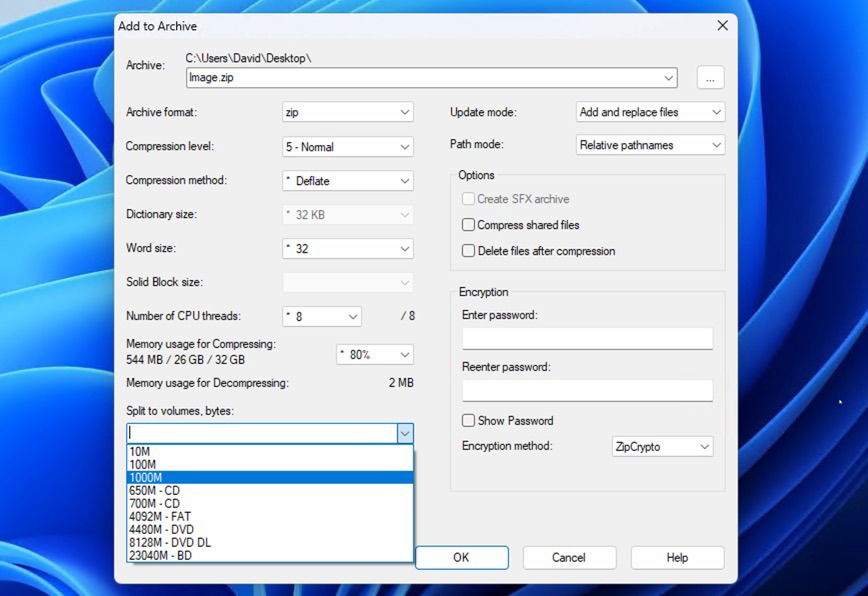
Contrairement à Winrar, Nanazip est libre à utiliser et correspond toujours à la prise en charge du format de Winrar, y compris l'extraction RAR.
De plus, File Explorer de Windows 11 prend désormais en charge les formats RAR et 7Z, ce qui constitue une amélioration significative par rapport à la prise en charge zip uniquement. Cependant, il ne fournit pas d'autres outils avancés et reste maladroit lors de l'extraction d'un fichier 7Z. D'un autre côté, Nanazip est plus rapide, plus polyvalent et permet aux utilisateurs de créer des archives en plusieurs formats, pas seulement à zip. Pour les utilisateurs normaux, l'outil Windows intégré peut être suffisant, mais ceux qui ont besoin de puissance et de flexibilité trouveront Nanazip Far Superior.
Réflexions finales
Nanazip n'est pas seulement un autre gestionnaire d'archives de fichiers; Son support d'interface utilisateur propre et le menu contextuel natif donne l'impression d'être une partie naturelle de votre système d'exploitation. Il prend également en charge plusieurs formats d'archives, offre un taux de compression élevé et comprend des fonctionnalités de cryptage et de protection des mots de passe – ce qui en fait un choix supérieur pour une utilisation personnelle et professionnelle.






